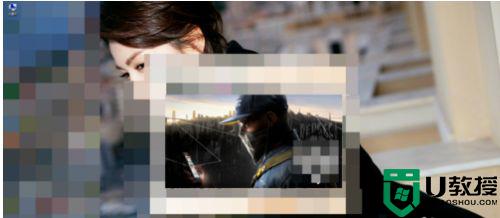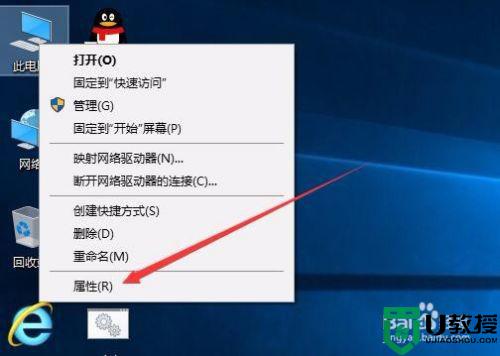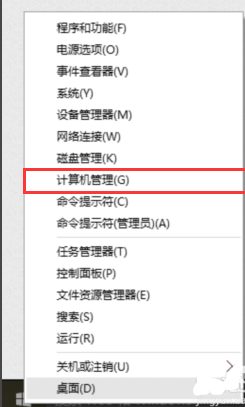win10玩不了看门狗怎么办 win10不能玩看门狗如何修复
众多玩家都很喜欢在电脑中玩看门狗这款好玩的世界游戏,里面有很多有趣的任务和角色,然而有不少小伙伴在安装win10 64位旗舰版系统之后,却发现玩不了看门狗,不知道该怎么办,为此,小编这就给大家带来win10不能玩看门狗的详细修复步骤吧。

方法一:
1、如果我们是在uplay中下载安装的游戏,需要先登录uplay,然后离线运行一次游戏。
2、然后在网上下载一个“skuconfig.rar”文件,将它解压缩到游戏安装目录的“data_win64\”文件夹中。
3、接着回到安装目录,运行“/bin/GameLauncher_x64.exe”启动程序来启动游戏。
4、这时候启动游戏是会出现错误的,属于正常现象,等待弹窗错误出现关闭弹窗就可以了。
5、接着运行游戏目录中的“无法运行请点我.exe”,运行完成后就可以正常打开游戏了。
6、这时候还没有完,我们先重新打开一次游戏,并创建游戏存档。
7、接着退出游戏,进入电脑“用户/文档/My games/Watch_dogs”路径,删除其中的“GamerProfile.xml”文件。
8、删除完成之后,我们再进入游戏就不会有任何的游玩问题了。

方法二:
1、如果我们不是在uplay中下载的游戏,那么只需要安装最新的升级档就可以了。
2、要是使用这些方法都解决不了问题,那么可能是我们的电脑系统中无法运行这款游戏。
3、因此我们可以下载已经经过测试确保游戏能稳定运行的系统,安装完成后就可以玩看门狗了。

经过上面的方法相信可以帮助大家解决win10玩不了看门狗这个问题,遇到一样情况的用户们可以尝试上面的方法来解决看看吧。